
Mnogi ljudje uporabljajo svoj MacBook več mesecev, ne da bi znova zagnali ali izklopili računalnik. Vendar pa je vedno dobra navada, da se vsaj občasno pravilno odjavite ali zaustavite svoj Mac. To ne le pomaga varčevati z energijo vašega računalnika, ampak tudi ohranja vaš Mac v dobrem stanju. Dobra stvar je, da lahko svoj Mac zaustavite, znova zaženete, se odjavite in preklopite v način spanja na več načinov. V tem članku si bomo ogledali bližnjice Mac za spanje, odjavo in zaustavitev
Pred zaustavitvijo in aktiviranjem drugih dejanj v Macu morate razmisliti o dveh možnostih. Ena je, da na silo zaprete vse aplikacije in jih izklopite brez kakršnega koli obvestila. Vendar je dobro, da poskrbite, da shranite vse svoje delo, preden prisilno zaustavite ali znova zaženete svoj Mac. Drugi je, da prikažete potrditveno sporočilo, ko aktivirate Mac za zaustavitev. To je koristno, da vas opomni, če ste aktivirali dejanje zaustavitve, na primer, nepravilno in vam omogoča, da shranite svoje delo, preden izvedete omenjeno dejanje. Poglejmo ga!
Bližnjice na tipkovnici pospešijo vaše delo

Glede na vodnik tehnične podpore za Apple, tudi obstaja veliko bližnjic na tipkovnici s kombinacijo gumbov za sprožitev zaustavitve, ponovnega zagona ali odjave, med številnimi drugimi možnostmi. Lahko poskusite z bližnjicami, ki vam ustrezajo, in jih uporabite, kadar je to potrebno, ter jih uporabite v vsakdanjem življenju.
Ena največjih prednosti uporabe fizične tipkovnice je ta, da lahko hitro izvajate različna opravila s pritiskom na kombinacije tipk, običajno znane kot bližnjice na tipkovnici. Na vašem Macu lahko izvajate naloge, kot so ponovni zagon, zaustavitev, spanje ali hitra odjava iz trenutnega uporabniškega računa s hkratnim pritiskom različnih tipk. To ni samo To je hitrejši način za opravljanje stvari v računalniku Mac, vendar je uporaben tudi, ko vaša sledilna ploščica ali miška preneha delovati ali pa se vaš Mac iz nekega razloga zatakne.
Skoraj vse MacBook bližnjice uporabljajo «Ključ Cmd». Nenehna uporaba tipke lahko povzroči, da se tipka na tipkovnici zatakne in ljudje pogosto mislijo, da bližnjice ne delujejo. Če želite izključiti to težavo, lahko preizkusite svojo »tipko Cmd« tako, da izvedete spletni test tipkovnice, kot je preizkuševalec tipkovnice.
Preizkusite vse bližnjične tipke za bolj gladko in prijetno izkušnjo. Če želite zaščititi svoj Mac med opravljanjem spletnega preizkusa tipkovnice, razmislite o uporabi storitve VPN. S šifriranjem vaše internetne povezave in skrivanjem vašega naslova IP lahko VPN prepreči nepooblaščen dostop in varuje vaše osebne podatke. Toda pojdimo k tistim, ki nam je vseeno.
Naučite se različnih bližnjic za izklop, odjavo ali preklop MacBooka in iMaca v način spanja
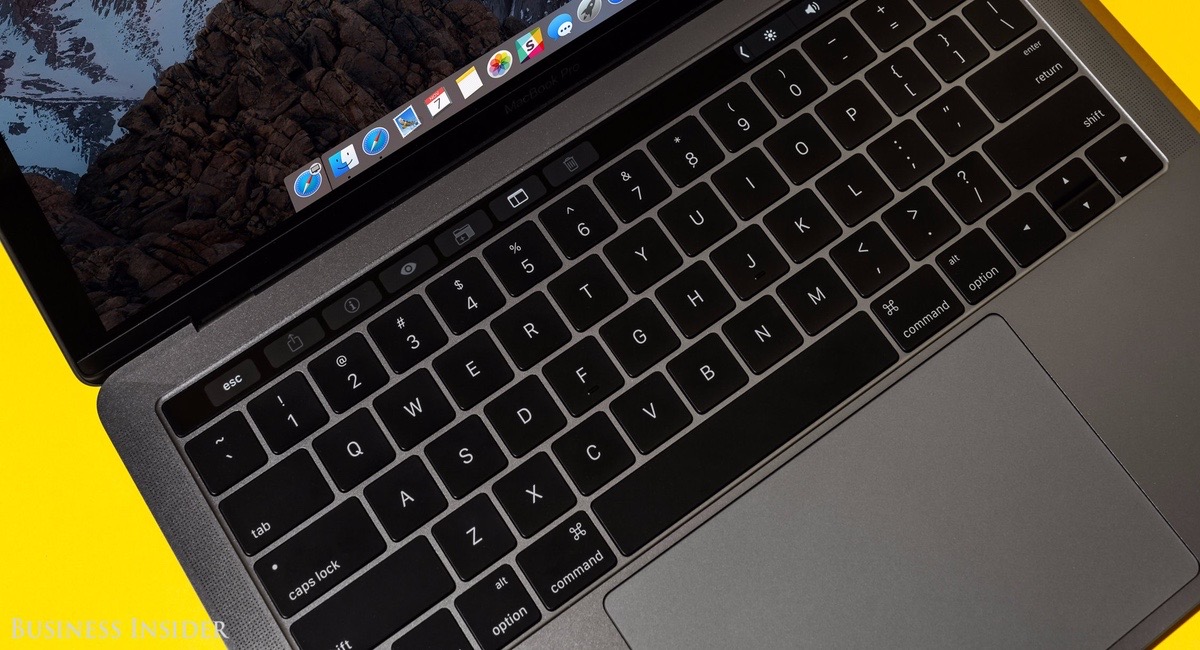
Gumb za prižig:
- Pritisnite gumb za vklop, da vklopite svoj Mac ali ga prebudite iz spanja.
- Pritisnite in držite gumb za vklop 5 sekund, ne da bi ga dvignili, da prisilite Mac, da se zaustavi.
- Pritisnite in 2 sekundi držite gumb za vklop, da aktivirate pogovorno okno za zaustavitev. To pogovorno okno vas bo vprašalo, ali želite znova zagnati, zaustaviti ali preklopiti v stanje spanja.
- Do pogovornega okna lahko hitro dostopate tudi s pritiskom na gumba Control + Power (gumb za izmet v Macu z optičnim pogonom).
Bližnjice s tipko Command:
- Command + Control + gumb za vklop: pritisnite to bližnjico na tipkovnici, da vsilite znova zaženite iz vašega Maca.
- Ukaz + gumb za izmet medija: pritisnite to kombinacijo za zaprite vse aplikacije in znova zaženite Mac.
- Command + Option + Control + Gumb za vklop: Pritisnite te gumbe za izklopite hitro vaš Mac.
- Command + Shift + P: Pritisnite to kombinacijo tipk za Odjava trenutnega uporabniškega računa. Odjava bo izvedena po potrditvi.
- Command + Shift + Option + P: Ko mešanici dodate tipko Option, ne boste pozvani k potrditvi in takoj boste odjavljeni.
Končno lahko uporabite tudi to kombinacijo tipkovnice:
- Shift + Control + gumb za vklop (ali gumb za izmet): Pritisnite to kombinacijo tipk za Hitro izklopite zaslon in preklopite Mac v način spanja.
Zaključek
Zaradi takojšnje narave teh kombinacij tipkovnic so lahko najboljša možnost za napredne uporabnike in se dejansko pogosto uporabljajo za odpravljanje težav. Upoštevajte tudi, da bo uporaba tipke za izmet in gumba za vklop odvisna od samega Maca, kot sem omenil zgoraj.
V bistvu boste morali uporabiti tipko, ki je v zgornjem desnem kotu tipkovnice Mac.Kot vedno upam, da vam je bil ta članek o bližnjicah Mac za spanje, odjavo in zaustavitev všeč in uporaben. Če jih uporabljate v vsakdanjem življenju, nam to sporočite v komentarjih.